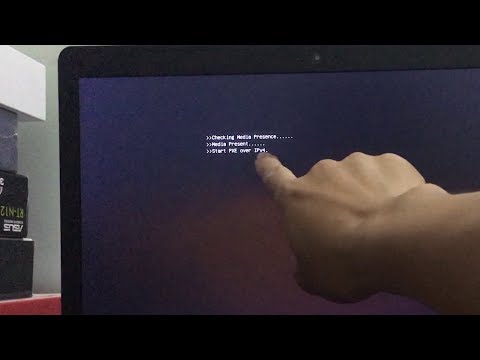I dag kan næsten enhver mere eller mindre erfaren pc-bruger stå over for en situation, hvor det næsten er ubrugeligt at gendanne operativsystemet på nogen måde, det bliver lettere og hurtigere at geninstallere det igen. Det skal dog huskes, at den bedste mulighed for installation af systemet ikke er at overskrive den eksisterende kopi, men at installere operativsystemet på en formateret partition. Overvej spørgsmålet om formatering af din harddisk.

Instruktioner
Trin 1
Generelt var direkte formatering af en disk ved hjælp af BIOS kun mulig i dagene af det første Pentium. I dag skal du bruge en boot-disk for at løse dette problem. Lad os straks blive enige om, at du har en bootbar disk, da beskrivelsen af dens oprettelse ligger uden for denne artikels anvendelsesområde.
Trin 2
Lad os overveje at formatere en harddisk ved hjælp af en Windows XP-bootdisk (i tilfælde af Windows 7 vil du bestemt ikke gå glip af formateringsprocessen, da der under installationen er en diskformateringsknap i en af menuerne).
Trin 3
For at starte fra en boot-disk skal du indstille de nødvendige parametre i BIOS. For at få adgang til BIOS straks efter opstart af computeren skal du trykke på DEL-knappen. Knappen kan dog variere afhængigt af bundkortmodellen. For at finde ud af den krævede knap helt sikkert - se instruktionerne, der fulgte med bundkortet.
Trin 4
I menuen BIOS skal du vælge menupunktet Adavanced BIOS Settings -> First Boot Device og installere CDROM her. Varenavne kan også variere lidt afhængigt af bundkortmodellen.
Trin 5
Gem BIOS-indstillingerne, hvorefter pc'en genstarter og derefter starter fra installations-cd'en.
Trin 6
Efter opstart fra disken vises vinduet "Installer Windows XP Professional". I menuen, der vises, skal du vælge "For at gendanne Windows XP ved hjælp af Recovery Console skal du trykke på [R = Gendan]".
Trin 7
Tryk derefter på R-tasten for at starte Recovery Console.
Trin 8
Vælg "Systemgendannelse". Recovery Console åbnes.
Trin 9
Lad os sige, at du har en kopi af Windows installeret på din pc på drevet C. Som et resultat vises følgende konsolmeddelelse
C: / WINDOWS
Hvilken kopi af Windows skal du logge på?
Trin 10
Tryk på knap 1, og tryk derefter på Enter.
Trin 11
Som svar på meddelelsen "Indtast administratoradgangskoden" - indtast adgangskoden, eller tryk på Enter, hvis du ikke vil indstille en adgangskode.
Trin 12
Derefter vil du se følgende meddelelse:
C: / WINDOWS>
Trin 13
Skriv kommandoen på tastaturet:
format med: eller format med: / Q / FS: NTFS
hvor Q er hurtigformat og FS er filsystemet.
Trin 14
Tryk på Enter, og svar derefter "y" på det spørgsmål, der vises.
Trin 15
Vent til slutningen af formateringsprocessen.